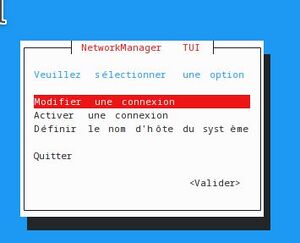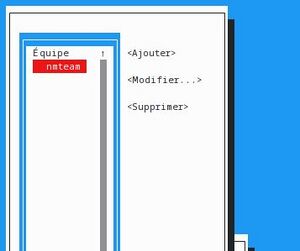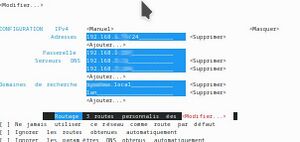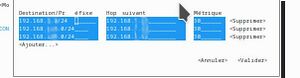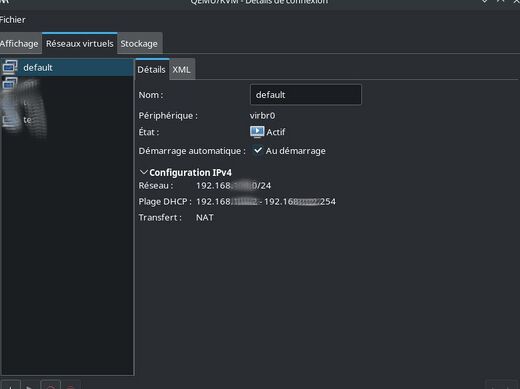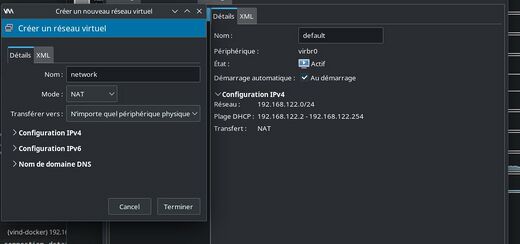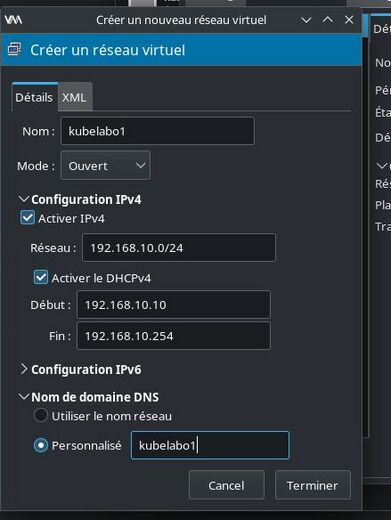« Infrastructure KVM/QEMU+Kubernetes+CEPH » : différence entre les versions
| Ligne 19 : | Ligne 19 : | ||
Il nous faut donc : | Il nous faut donc : | ||
* 1 hôte physique "'''hote1 | * S'assurer d'avoir activé, après confirmation que le processeur les supportes, les options de virtualisation matériel dans le bios de de la carte mère (voir la documentation de celle-ci) de chaque hôte physique. | ||
* 1 hôte physique "'''hote1'''" disposant d'une interface graphique (ici KDE/plasma) étant à la fois : | |||
** Administrateur pour les 3 hyperviseurs physiques avec Virt-manager | ** Administrateur pour les 3 hyperviseurs physiques avec Virt-manager | ||
** Hyperviseur | ** Hyperviseur | ||
| Ligne 29 : | Ligne 30 : | ||
*** 1 processeur 4 coeurs/8 threads | *** 1 processeur 4 coeurs/8 threads | ||
*** 16Go de RAM | *** 16Go de RAM | ||
* 1 VM (machine virtuel) " | * 1 VM (machine virtuel) "'''kadmin1'''" : | ||
** 2->4 vcpu + 4Go de RAM minimum recommandé | ** 2->4 vcpu + 4Go de RAM minimum recommandé | ||
** Utilisé en tant que "Control Plane" kubernete | ** Utilisé en tant que "Control Plane" kubernete | ||
* 1 VM "Worker" par hôte : | * 1 VM "Worker" par hôte : | ||
** 2->4vcpu + 6/8Go de RAM minimum recommandé par hôte | ** 2->4vcpu + 6/8Go de RAM minimum recommandé par hôte | ||
** Sert à déployer nos pods | ** Sert à déployer nos pods | ||
** Nommée "'''kworker1'''" et "'''kworker2'''" | ** Nommée "'''kworker1'''" et "'''kworker2'''", etc... | ||
* DNS : | * DNS : | ||
** Soit on ajoute les IP correspondant aux noms des VM dans /etc/hosts pour chaque hyperviseur et VM | ** Soit on ajoute les IP correspondant aux noms des VM dans /etc/hosts pour chaque hyperviseur et VM | ||
| Ligne 42 : | Ligne 42 : | ||
*** Exemple : Vous pouvez utiliser celui fourni à l'installation de [https://fr.wikipedia.org/wiki/FreeIPA FreeIPA] (IPA ou IDM/Identity manager) | *** Exemple : Vous pouvez utiliser celui fourni à l'installation de [https://fr.wikipedia.org/wiki/FreeIPA FreeIPA] (IPA ou IDM/Identity manager) | ||
*** Autres... | *** Autres... | ||
* CEPH (optionnel) : | * CEPH (<u>optionnel</u>) : | ||
** Pour gérer le stockage permanent (d'autres solutions existe NFS, glusterFS, etc...) | ** Pour gérer le stockage permanent (d'autres solutions existe NFS, glusterFS, etc...) | ||
*** 3 VM (peut être réparti sur les 3 hyperviseurs) composé de : | *** 3 VM (peut être réparti sur les 3 hyperviseurs) composé de : | ||
**** 2 vcpu, 2Go de RAM | **** 1 ou 2 vcpu, 2Go de RAM minimum conseillé | ||
**** | **** Une unité de stockage de 10Go minimum virtuel (possibilité d'utilisé des unités de stockage physique dédié et autres types) | ||
== Schémas d'architecture : == | == Schémas d'architecture : == | ||
=== Avec 3 hyperviseur bare-metal + VM : === | === Avec 3 hyperviseur bare-metal + VM (exemple, rien ne vous empêche d'ajouter d'autres VM sur les mêmes hôtes: === | ||
* hote1 : | * '''hote1''' : | ||
** kadmin1 | ** '''kadmin1''' | ||
* hote2 : | * '''hote2''' : | ||
** kworker1 | ** '''kworker1''' | ||
* hote3 : | * '''hote3''' : | ||
** kworker2 | ** '''kworker2''' | ||
=== Avec 1 hyperviseur bare-metal + VM : === | === Avec 1 hyperviseur bare-metal + VM : === | ||
kadmin1 | '''kadmin1''' | ||
kworker1 | '''kworker1''' | ||
kworker2 | '''kworker2''' | ||
== Configuration Réseaux (si 3 hyperviseurs bare-metal) :== | == Configuration Réseaux (si 3 hyperviseurs bare-metal) :== | ||
| Ligne 74 : | Ligne 74 : | ||
On utilisera le routage suivant : | On utilisera le routage suivant : | ||
===== hote1 | ===== hote1 : ===== | ||
'''''192.168.10.0/24 (kadmin1 192.168.10.10, kwork1 192.168.10.20)''''' | '''''192.168.10.0/24 (kadmin1 192.168.10.10, kwork1 192.168.10.20)''''' | ||
====hote2 | ====hote2 :==== | ||
'''''192.168.20.0/24 (kwork2 192.168.20.20)''''' | '''''192.168.20.0/24 (kwork2 192.168.20.20)''''' | ||
====hote3 | ====hote3 :==== | ||
'''''192.168.30.0/24 (kwork3 192.168.30.20)''''' | '''''192.168.30.0/24 (kwork3 192.168.30.20)''''' | ||
| Ligne 94 : | Ligne 94 : | ||
=====Hôte 1 :===== | =====Hôte 1 :===== | ||
#<code>nmcli connection modify '''enp1s0''' +ipv4.routes "192.168.20.0/24 '''VERS-IP-DE-hote2 | #<code>nmcli connection modify '''enp1s0''' +ipv4.routes "192.168.20.0/24 '''VERS-IP-DE-hote2'''"</code> | ||
#<code>nmcli connection modify '''enp1s0''' +ipv4.routes "192.168.30.0/24 '''VERS-IP-DE-hote3 | #<code>nmcli connection modify '''enp1s0''' +ipv4.routes "192.168.30.0/24 '''VERS-IP-DE-hote3'''"</code> | ||
=====Hôte 2 : ===== | =====Hôte 2 : ===== | ||
#<code>nmcli connection modify '''enp2s0''' +ipv4.routes "192.168.10.0/24 '''VERS-IP-DE-hote1 | #<code>nmcli connection modify '''enp2s0''' +ipv4.routes "192.168.10.0/24 '''VERS-IP-DE-hote1'''"</code> | ||
#<code>nmcli connection modify '''enp2s0''' +ipv4.routes "192.168.30.0/24 '''VERS-IP-DE-hote3 | #<code>nmcli connection modify '''enp2s0''' +ipv4.routes "192.168.30.0/24 '''VERS-IP-DE-hote3'''"</code> | ||
=====Hôte 3 :===== | =====Hôte 3 :===== | ||
#<code>nmcli connection modify '''enp3s0''' +ipv4.routes "192.168.10.0/24 '''VERS-IP-DE-hote1 | #<code>nmcli connection modify '''enp3s0''' +ipv4.routes "192.168.10.0/24 '''VERS-IP-DE-hote1'''"</code> | ||
#<code>nmcli connection modify '''enp3s0''' +ipv4.routes "192.168.20.0/24 '''VERS-IP-DE-hote2 | #<code>nmcli connection modify '''enp3s0''' +ipv4.routes "192.168.20.0/24 '''VERS-IP-DE-hote2'''"</code> | ||
==== 2 : Avec l'interface "nmtui" disponible avec "NetworkManager-tui" :==== | ==== 2 : Avec l'interface "nmtui" disponible avec "NetworkManager-tui" :==== | ||
# dnf install NetworkManager-tui | # dnf install NetworkManager-tui | ||
Lancer : | Lancer : | ||
<nowiki>#</nowiki> nmtui | |||
<nowiki>#</nowiki> nmtui | |||
Sur "Modifier une connexion" | Sur "Modifier une connexion" | ||
[[Fichier:Screenshot 20230828 105052-2.jpg|néant|vignette]]Choisisez votre périphérique réseau (généralement "enpXsX")[[Fichier:Screenshot 20230828 105131.jpg|néant|vignette]]Allez sur "[Routage]..."[[Fichier:Screenshot 20230828 105219.jpg|néant|vignette]]Ajouter les routes des Switch virtuels : | [[Fichier:Screenshot 20230828 105052-2.jpg|néant|vignette]]Choisisez votre périphérique réseau (généralement "'''enpXsX'''")[[Fichier:Screenshot 20230828 105131.jpg|néant|vignette]]Allez sur "['''Routage''']..."[[Fichier:Screenshot 20230828 105219.jpg|néant|vignette]]Ajouter les routes des Switch virtuels : | ||
Hôte 1 : | '''Hôte 1''' : | ||
<code>"192.168.20.0/24 '''VERS-IP-DE-hote2 | <code>"192.168.20.0/24 '''VERS-IP-DE-hote2'''"</code> | ||
<code>"192.168.30.0/24 '''VERS-IP-DE-hote3 | <code>"192.168.30.0/24 '''VERS-IP-DE-hote3'''"</code> | ||
=====Hôte 2 : ===== | =====Hôte 2 : ===== | ||
<code>"192.168.10.0/24 '''VERS-IP-DE-hote1 | <code>"192.168.10.0/24 '''VERS-IP-DE-hote1'''"</code> | ||
<code>"192.168.30.0/24 '''VERS-IP-DE-hote3 | <code>"192.168.30.0/24 '''VERS-IP-DE-hote3'''"</code> | ||
=====Hôte 3 :===== | =====Hôte 3 :===== | ||
<code>"192.168.10.0/24 '''VERS-IP-DE-hote1 | <code>"192.168.10.0/24 '''VERS-IP-DE-hote1'''"</code> | ||
<code>"192.168.20.0/24 '''VERS-IP-DE-hote2 | <code>"192.168.20.0/24 '''VERS-IP-DE-hote2'''"</code> | ||
[[Fichier:Screenshot 20230828 105230.jpg|néant|vignette]] | [[Fichier:Screenshot 20230828 105230.jpg|néant|vignette]] | ||
| Ligne 159 : | Ligne 157 : | ||
On utilisera une ISO '''Fedora (dernière en date)''' pour déployer nos machines virtuels. | On utilisera une ISO '''Fedora (dernière en date)''' pour déployer nos machines virtuels. | ||
Il est préférable de partir sur une Fedora "Everything" qui permet d'installer que ce dont nous avons besoins. | Il est préférable de partir sur une Fedora "'''Everything'''" qui permet d'installer que ce dont nous avons besoins. | ||
Exemple ici : | Exemple ici : | ||
| Ligne 195 : | Ligne 193 : | ||
On rajoutera cette option dans /etc/sysctl.d/'''k8s.conf''' : | On rajoutera cette option dans /etc/sysctl.d/'''k8s.conf''' : | ||
vm.swappiness = 10 | vm.swappiness = 10 | ||
Bien qu'il soit conseillé de désactiver la SWAP, il est préférable de ne pas le faire ayant eu souvent le cas où le manque de mémoire RAM à entraîner l'arrêt par OOMKILLER des pods/containers (en perso ou en pro). | |||
| Ligne 230 : | Ligne 230 : | ||
# export KUBECONFIG=/etc/kubernetes/admin.conf | # export KUBECONFIG=/etc/kubernetes/admin.conf | ||
=== Installation en tant que "Worker" sur "kworker1 et kworker2" : === | === Installation en tant que "Worker" sur "kworker1 et kworker2" (et autres) : === | ||
On installe les paquets suivant | On installe les paquets suivant | ||
# dnf install cri-o kubernetes kubernetes-client kubernetes-node kubernetes-kubeadm | # dnf install cri-o kubernetes kubernetes-client kubernetes-node kubernetes-kubeadm | ||
| Ligne 247 : | Ligne 247 : | ||
# kubectl get nodes | # kubectl get nodes | ||
NAME STATUS ROLES AGE VERSION | NAME STATUS ROLES AGE VERSION | ||
kube01 | kube01 Ready control-plane 206d v1.26.7 | ||
kube02 | kube02 Ready <none> 205d v1.26.7 | ||
kube03 | kube03 Ready <none> 205d v1.26.7 | ||
On vas modifier le rôle par défaut de nos noeuds en tant que "Worker" : | On vas modifier le rôle par défaut de nos noeuds en tant que "Worker" : | ||
<code># kubectl label node '''kube0x | <code># kubectl label node '''kube0x''' node-role.kubernetes.io/worker="'''worker'''"</code> | ||
Résultat (exemple) : | Résultat (exemple) : | ||
# kubectl get nodes | # kubectl get nodes | ||
NAME STATUS ROLES AGE VERSION | NAME STATUS ROLES AGE VERSION | ||
kube01 | kube01 Ready control-plane 206d v1.26.7 | ||
kube02 | kube02 Ready worker 205d v1.26.7 | ||
kube03 | kube03 Ready worker 205d v1.26.7 | ||
Pour vérifier les pods : | Pour vérifier les pods : | ||
# kubectl get pods -A | # kubectl get pods -A | ||
| Ligne 266 : | Ligne 266 : | ||
kube-system coredns-xxxx-j2478 1/1 Running 19 141d | kube-system coredns-xxxx-j2478 1/1 Running 19 141d | ||
kube-system coredns-xxxxx-x58lj 1/1 Running 25 52d | kube-system coredns-xxxxx-x58lj 1/1 Running 25 52d | ||
kube-system etcd-kubexxxxx01.xxxxx | kube-system etcd-kubexxxxx01.xxxxx 1/1 Running 126 206d | ||
kube-system kube-apiserver-kubexxxxr01.xxxxx | kube-system kube-apiserver-kubexxxxr01.xxxxx 1/1 Running 31 157d | ||
kube-system kube-controller-manager-kubexxxxr01.xxxx | kube-system kube-controller-manager-kubexxxxr01.xxxx 1/1 Running 31 157d | ||
kube-system kube-proxy-6jfzb 1/1 Running 25 157d | kube-system kube-proxy-6jfzb 1/1 Running 25 157d | ||
kube-system kube-proxy-92vd4 1/1 Running 26 157d | kube-system kube-proxy-92vd4 1/1 Running 26 157d | ||
| Ligne 274 : | Ligne 274 : | ||
kube-system kube-proxy-hthq6 1/1 Running 11 154d | kube-system kube-proxy-hthq6 1/1 Running 11 154d | ||
kube-system kube-proxy-n62vl 1/1 Running 6 157d | kube-system kube-proxy-n62vl 1/1 Running 6 157d | ||
kube-system kube-scheduler-kubexxxxr01.xxxx | kube-system kube-scheduler-kubexxxxr01.xxxx 1/1 Running 25 141d | ||
kubernetes-dashboard dashboard-metrics-scraper-64bcc67c9c-mftc6 1/1 Running 22 152d | kubernetes-dashboard dashboard-metrics-scraper-64bcc67c9c-mftc6 1/1 Running 22 152d | ||
kubernetes-dashboard kubernetes-dashboard-5c8bd6b59-gtwtm 1/1 Running 22 152d | kubernetes-dashboard kubernetes-dashboard-5c8bd6b59-gtwtm 1/1 Running 22 152d | ||
Version du 14 septembre 2023 à 09:00
Article en cours de rédaction ou de modification !
Le présent article est actuellement en cours de rédaction ou de modification.
Adressez-vous à la personne en charge pour toute proposition ou modification.
| Aide Pour lire ce wiki convenablement, merci de lire la page suivante concernant les conventions de nommage. |
Introduction :
Nous allons présenter ici une infrastructure "Kubernetes" qui peut être mis en oeuvre sur 3 Hyperviseurs "bare metal" (machines physique) KVM/QEMU ou simplement sur 3 Machines virtuels (VM).
A savoir que cela reste une base qui peut être largement amélioré/modifié selon les besoins et de vos possibilités.
Cette documentation est fortement inspiré en partie à partir du lien suivant pour la partie Kubernetes et CEPH. Sans le copier/coller et les erreurs intentionnel ou non :
https://www.server-world.info/en/note?os=Fedora_38&p=kubernetes&f=1
La documentation officiel de Kubernetes est disponible ici :
https://kubernetes.io/fr/docs/home/
Pré-requis :
Il nous faut donc :
- S'assurer d'avoir activé, après confirmation que le processeur les supportes, les options de virtualisation matériel dans le bios de de la carte mère (voir la documentation de celle-ci) de chaque hôte physique.
- 1 hôte physique "hote1" disposant d'une interface graphique (ici KDE/plasma) étant à la fois :
- Administrateur pour les 3 hyperviseurs physiques avec Virt-manager
- Hyperviseur
- Minimum requis conseillé :
- 1 processeur 4 coeurs/8 threads
- 16Go de RAM (ou 32Go si vous n'utilisez qu'un seul hyperviseur/machine physique)
- 2 hôtes physique "hyperviseurs" "hote2" et "hote3"
- Minimum requis conseillé :
- 1 processeur 4 coeurs/8 threads
- 16Go de RAM
- Minimum requis conseillé :
- 1 VM (machine virtuel) "kadmin1" :
- 2->4 vcpu + 4Go de RAM minimum recommandé
- Utilisé en tant que "Control Plane" kubernete
- 1 VM "Worker" par hôte :
- 2->4vcpu + 6/8Go de RAM minimum recommandé par hôte
- Sert à déployer nos pods
- Nommée "kworker1" et "kworker2", etc...
- DNS :
- Soit on ajoute les IP correspondant aux noms des VM dans /etc/hosts pour chaque hyperviseur et VM
- Soit on installe un serveur DNS personnel à notre infrastructure
- Exemple : Vous pouvez utiliser celui fourni à l'installation de FreeIPA (IPA ou IDM/Identity manager)
- Autres...
- CEPH (optionnel) :
- Pour gérer le stockage permanent (d'autres solutions existe NFS, glusterFS, etc...)
- 3 VM (peut être réparti sur les 3 hyperviseurs) composé de :
- 1 ou 2 vcpu, 2Go de RAM minimum conseillé
- Une unité de stockage de 10Go minimum virtuel (possibilité d'utilisé des unités de stockage physique dédié et autres types)
- 3 VM (peut être réparti sur les 3 hyperviseurs) composé de :
- Pour gérer le stockage permanent (d'autres solutions existe NFS, glusterFS, etc...)
Schémas d'architecture :
Avec 3 hyperviseur bare-metal + VM (exemple, rien ne vous empêche d'ajouter d'autres VM sur les mêmes hôtes:
- hote1 :
- kadmin1
- hote2 :
- kworker1
- hote3 :
- kworker2
Avec 1 hyperviseur bare-metal + VM :
kadmin1
kworker1
kworker2
Configuration Réseaux (si 3 hyperviseurs bare-metal) :
Routage :
Il est nécessaire de rajouter le routage vers le réseau virtuel, voir plusieurs si nécessaire, prédéfini par "Hyperviseur" physique.
Cette partie n'est pas nécessaire si l'on ne déploie pas sur plusieurs hôtes physique.
On utilisera le routage suivant :
hote1 :
192.168.10.0/24 (kadmin1 192.168.10.10, kwork1 192.168.10.20)
hote2 :
192.168.20.0/24 (kwork2 192.168.20.20)
hote3 :
192.168.30.0/24 (kwork3 192.168.30.20)
On rajoutera le mode "masquerade" et "forward" au niveau du pare-feu (firewall) :
# firewall-cmd --add-masquerade && firewall-cmd --add-masquerade --permanent # firewall-cmd --add-forward && firewall-cmd --add-forward --permanent
On lance la commande pour prendre en compte directement les règles du pare-feu :
# firewall-cmd --reload
Il existe plusieurs méthodes, mais les deux plus commune sont :
1 : En ligne de commande avec "nmcli" (Modifier ce qui est en GRAS):
Pour ajouter de nouvelles routes à votre interface réseau, nous utiliserons principalement la commande "nmcli" comme suite:
Hôte 1 :
#nmcli connection modify enp1s0 +ipv4.routes "192.168.20.0/24 VERS-IP-DE-hote2"#nmcli connection modify enp1s0 +ipv4.routes "192.168.30.0/24 VERS-IP-DE-hote3"
Hôte 2 :
#nmcli connection modify enp2s0 +ipv4.routes "192.168.10.0/24 VERS-IP-DE-hote1"#nmcli connection modify enp2s0 +ipv4.routes "192.168.30.0/24 VERS-IP-DE-hote3"
Hôte 3 :
#nmcli connection modify enp3s0 +ipv4.routes "192.168.10.0/24 VERS-IP-DE-hote1"#nmcli connection modify enp3s0 +ipv4.routes "192.168.20.0/24 VERS-IP-DE-hote2"
2 : Avec l'interface "nmtui" disponible avec "NetworkManager-tui" :
# dnf install NetworkManager-tui
Lancer :
# nmtui
Sur "Modifier une connexion"
Choisisez votre périphérique réseau (généralement "enpXsX")
Allez sur "[Routage]..."
Ajouter les routes des Switch virtuels :
Hôte 1 :
"192.168.20.0/24 VERS-IP-DE-hote2""192.168.30.0/24 VERS-IP-DE-hote3"
Hôte 2 :
"192.168.10.0/24 VERS-IP-DE-hote1""192.168.30.0/24 VERS-IP-DE-hote3"
Hôte 3 :
"192.168.10.0/24 VERS-IP-DE-hote1""192.168.20.0/24 VERS-IP-DE-hote2"
KVM/QEMU (hyperviseurs) :
On utilisera l'interface graphique "virt-manager" pour créer et gérer les 3 hyperviseurs sur un hôte, le gestionnaire, ayant un environnement graphique. (la création et gestion en ligne de commande est possible, mais plus complexe)
Voici le lien de base pour installer et configurer vos VM (à faire sur chaque hyperviseur) : Virtualisation : KVM, Qemu, libvirt en images
Il est nécessaire de créer et partager la clef du gestionnaire avec les hyperviseurs : SSH : Authentification par clé
Ajout des hyperviseurs distant :
Captures d'écran
Réseaux virtuels (à faire sur chaque hyperviseur) :
Ajout d'un réseau virtuel en mode "ouvert" (open) :
Capture interface "Réseaux virtuels" :
On change le mode par "Ouvert" :
IPV4 (remplacer XX selon l'hôte en 1 : "10", en 2 : "20", etc...) :
Réseau en 192.168.XX.0/24
DHCPV4 192.168.XX.10->192.168.XX.100
Nom de domaine DNS :
"Personnalisé" : ici kubelabo1/2/3/...
Ce réseau sera à utiliser dans la configuration de nos VM.
Création des Machines virtuel :
On utilisera une ISO Fedora (dernière en date) pour déployer nos machines virtuels.
Il est préférable de partir sur une Fedora "Everything" qui permet d'installer que ce dont nous avons besoins.
Exemple ici :
Captures Installation d'une "Everything" type
Firewalld :
Nous utiliserons firewalld :
# firewall-cmd --add-masquerade --permanent # firewall-cmd --add-forward --permanent
On active les services du pare-feu pour Kubernetes (EN COURS) :
# firewall-cmd --add-service=kube-controller-manager-secure --add-service=kube-api --add-service=kube-apiserver --add-service=kube-controller-manager-secure --add-service=kube-controller-manager --add-service=kube-control-plane --add-service=kube-control-plane-secure --add-service=kubelet --add-service=kubelet-readonly --add-service=kubelet-worker --add-service=kube-nodeport-services --add-service=kube-scheduler --add-service=kube-scheduler-secure --add-service=kube-worker --permanent
On lance la commande pour prendre en compte directement les règles du pare-feu :
# firewall-cmd --reload
Serveur DNS :
La gestion de cette partie étant parfois bien trop problématique, nous allons repasser sur quelque chose de plus manuel et classique.
Pour cela nous allons modifier le comportement de la résolution du DNS de chaque hôte virtuel (ici avec "vi") :
# systemctl disable --now systemd-resolved # vi /etc/NetworkManager/NetworkManager.conf
On ajoute/modifie la section "main" :
[main] dns=default
On délie le fichier /etc/resolv.conf
# unlink /etc/resolv.conf
On recrée le fichier /etc/resolv.conf
# touch /etc/resolv.conf
On ajoutera notre serveur DNS personnel dans notre resolv.conf.
SWAP + divers :
On gardera la gestion de la SWAP avec une utilisation au dernier moment (par défaut on utilise de la ZRAM en mémoire RAM, mais il est possible de rajouter de la SWAP sur unité de stockage) comme suit :
# sysctl vm.swappiness=10
On rajoutera cette option dans /etc/sysctl.d/k8s.conf :
vm.swappiness = 10
Bien qu'il soit conseillé de désactiver la SWAP, il est préférable de ne pas le faire ayant eu souvent le cas où le manque de mémoire RAM à entraîner l'arrêt par OOMKILLER des pods/containers (en perso ou en pro).
On redémarre la machine.
Kubernetes (VM) :
La version de kubernetes fourni par défaut dépend de la version de Fedora installé .
1.25 pour Fedora 37, en 1.26 pour Fedora 38, etc...
Installation sur "kadmin1" (en root) en tant que "Controle Plane" :
On installe les paquets suivant :
# dnf install cri-o kubernetes kubernetes-client kubernetes-kubeadm kubernetes-master kubernetes-node
On active le module suivant :
# modprobe br_netfilter
Que l'on ajoute dans un fichier :
# vi /etc/modules-load.d/kube.conf
On active le service kubelet :
# systemctl enable kubelet.service
Et on active et démarre le service "crio" :
# systemctl enable --now crio.service
On peut initialiser notre kubernetes comme suit :
# kubeadm init --pod-network-cidr=192.168.0.0/16 --cri-socket=unix:///var/run/crio/crio.sock --ignore-preflight-errors=swap
Si tout ce passe bien, nous devrions pouvoir récupérer la commande suivante :
# kubeadm join 192.168.10.10:6443 --token xxxxxxxxxxxxxx --discovery-token-ca-cert-hash sha256:xxxxxxxxxxxxxxxxxx
On ajoute l'option suivante :
--ignore-preflight-errors all
Ajout en tant que "Worker" :
# kubeadm join 192.168.10.10:6443 --token xxxxxxxxxxxxxx --discovery-token-ca-cert-hash sha256:xxxxxxxxxxxxxxxxxx --ignore-preflight-errors all
Nous vous conseillons de les copier les commandes/token quelque part dans un portefeuille numérique crypté (keepass, kwallet, etc...)
Pour avoir accès en permanence aux commandes "kube" et complétion-automatique, on lance la suite de commande suivante sur le/les "Controle Plane" :
# mkdir -p $HOME/.kube # sudo cp -i /etc/kubernetes/admin.conf $HOME/.kube/config # sudo chown $(id -u):$(id -g) $HOME/.kube/config
Ou temporairement :
# export KUBECONFIG=/etc/kubernetes/admin.conf
Installation en tant que "Worker" sur "kworker1 et kworker2" (et autres) :
On installe les paquets suivant
# dnf install cri-o kubernetes kubernetes-client kubernetes-node kubernetes-kubeadm
On active le module suivant :
# modprobe br_netfilter
Que l'on ajoutera dans un fichier :
# vi /etc/modules-load.d/kube.conf
Et on lancera donc la commande pour rattacher notre noeud en tant que "worker" retourné par le retour de "kubeadm init..." :
# kubeadm join 192.168.10.10:6443 --token xxxxxxxxxxxxxx --discovery-token-ca-cert-hash sha256:xxxxxxxxxxxxxxxxxx --ignore-preflight-errors all
Sur "kadmin1 :
On test si l'on voit tous les noeuds :
# kubectl get nodes
Résultat (exemple) :
# kubectl get nodes NAME STATUS ROLES AGE VERSION kube01 Ready control-plane 206d v1.26.7 kube02 Ready <none> 205d v1.26.7 kube03 Ready <none> 205d v1.26.7
On vas modifier le rôle par défaut de nos noeuds en tant que "Worker" :
# kubectl label node kube0x node-role.kubernetes.io/worker="worker"
Résultat (exemple) :
# kubectl get nodes NAME STATUS ROLES AGE VERSION kube01 Ready control-plane 206d v1.26.7 kube02 Ready worker 205d v1.26.7 kube03 Ready worker 205d v1.26.7
Pour vérifier les pods :
# kubectl get pods -A
Résultat (exemple) :
kube-system coredns-xxxx-6sgjh 1/1 Running 12 120d kube-system coredns-xxxx-j2478 1/1 Running 19 141d kube-system coredns-xxxxx-x58lj 1/1 Running 25 52d kube-system etcd-kubexxxxx01.xxxxx 1/1 Running 126 206d kube-system kube-apiserver-kubexxxxr01.xxxxx 1/1 Running 31 157d kube-system kube-controller-manager-kubexxxxr01.xxxx 1/1 Running 31 157d kube-system kube-proxy-6jfzb 1/1 Running 25 157d kube-system kube-proxy-92vd4 1/1 Running 26 157d kube-system kube-proxy-gpkdq 1/1 Running 29 157d kube-system kube-proxy-hthq6 1/1 Running 11 154d kube-system kube-proxy-n62vl 1/1 Running 6 157d kube-system kube-scheduler-kubexxxxr01.xxxx 1/1 Running 25 141d kubernetes-dashboard dashboard-metrics-scraper-64bcc67c9c-mftc6 1/1 Running 22 152d kubernetes-dashboard kubernetes-dashboard-5c8bd6b59-gtwtm 1/1 Running 22 152d
Commandes utiles :
Toutes les commandes utiles sont généralement disponible ici : https://kubernetes.io/fr/docs/reference/kubectl/cheatsheet/
Nous en rajouterons au fur est à mesure celles qui nous sembles les plus importantes ici :
- Pour récupérer la commande, ainsi que son token, pour ajouter un noeud :
kubeadm token create --print-join-command
- Pour récupérer la clef du certificat :
kubeadm init phase upload-certs --upload-certs
Résultat :
I0xx 17:01:40.112468 19386 version.go:256] remote version is much newer: v1.28.1; falling back to: stable-1.26 [upload-certs] Storing the certificates in Secret "kubeadm-certs" in the "kube-system" Namespace [upload-certs] Using certificate key: 2xxxxxxxxxxxxxxxxxxxxxxxxxxxxf57ca186bbc34xxxxxxxxxxxxxxxxxxxx